หนึ่งในคุณสมบัติที่มีประโยชน์มากที่ Windows 8 มาพร้อมคือ รีเฟรชซึ่งค่อนข้างมีประโยชน์ควรมีบางอย่างผิดปกติและคุณจำเป็นต้องกู้คืน Windows 8 กลับสู่สถานะเริ่มต้นโดยไม่ต้องลบข้อมูลส่วนบุคคลของคุณ (เช่นกันในระดับหนึ่ง) ย้อนกลับไปในเดือนมีนาคมเรานำเสนอบทความรายละเอียดเกี่ยวกับการทำงานของคุณสมบัติรีเฟรชและวิธีสร้างสแนปชอตที่กำหนดเองผ่านเครื่องมือบรรทัดคำสั่ง Recimg ของ Windows 8 อย่างไรก็ตามการใช้ RecImg นั้นมุ่งเน้นไปที่ผู้ใช้ที่มีอำนาจเป็นหลักและผู้ที่กำลังมองหาวิธีที่ง่ายและสะดวกในการสำรองและกู้คืนสแนปชอตของระบบ RecImg Manager ลอง. แอพ Metro-interfaced ได้รับการพัฒนาโดย Slimware Utilities และมีการออกแบบที่เรียบง่าย สิ่งที่ทำให้โดดเด่น รีเฟรช (หรือรีเซ็ตสำหรับเรื่องนั้น) คือความสามารถในการสำรองและคืนค่าแอปพลิเคชันผู้ใช้รวมถึงการตั้งค่าระบบ อย่างไรก็ตามไฟล์ส่วนบุคคลทั้งหมดของคุณเช่นเพลงวิดีโอภาพถ่ายและเอกสารอื่น ๆ ยังคงเหมือนเดิม นอกจากนี้แอปพลิเคชันยังช่วยให้คุณสร้างตารางการสำรองข้อมูลซึ่งจะสร้างสแน็ปช็อตโดยอัตโนมัติตามการตั้งค่าที่กำหนดไว้ อ่านต่อเพื่อดูรายละเอียดเพิ่มเติม
แอพพลิเคชั่นกีฬาตัวเองเป็นระเบียบมากและดูสง่างามและเข้ากันได้อย่างสมบูรณ์กับอุปกรณ์สัมผัส หน้าจอหลักประกอบด้วยปุ่มสำรองและคืนค่าพร้อมกับปุ่มการตั้งค่าที่มุมขวาบน การสร้างอิมเมจสำรองนั้นง่ายเหมือนพาย ก่อนอื่นให้เลือก การสำรองข้อมูล บนหน้าจอหลัก

ตอนนี้คุณจะได้พบกับ สร้างการสำรองข้อมูล คล้ายกับภาพหน้าจอด้านล่าง ที่นี่คุณสามารถเลือกไดเรกทอรีสำรองของคุณภายใต้ เลือกไดรฟ์ปลายทาง. ถัดไปคุณสามารถป้อนชื่อที่กำหนดเองสำหรับโฟลเดอร์สำรองพร้อมกับคำอธิบายแบบย่อ สุดท้ายภายใต้ ที่ตั้งสำรอง ให้เลือกไดเรกทอรีเป้าหมายในไดรฟ์ที่เลือก เมื่อทุกอย่างเข้าที่แล้วให้คลิก เริ่มการสำรองข้อมูล เพื่อเริ่มกระบวนการ
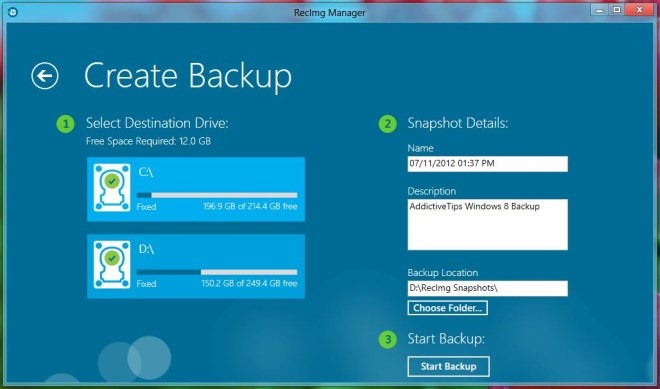
ควรสังเกตว่ากระบวนการสำรองข้อมูลอาจใช้เวลานานหลายนาทีดังนั้นให้รอและรอให้กระบวนการเสร็จสิ้นซึ่งประกอบด้วยทั้งหมดสามขั้นตอน

ในทางกลับกันการทำงานเหมือนมีเสน่ห์ หากต้องการคืนค่าสแนปชอตให้คลิก ฟื้นฟู บนหน้าจอหลัก แอปพลิเคชั่นจะแสดงภาพที่มีอยู่ทั้งหมดที่คุณเคยสร้างรวมถึงชื่อไฟล์ขนาดคำอธิบายและวันที่สร้างสแนปชอต เพียงเลือกภาพที่คุณต้องการเรียกคืนและกด ฟื้นฟู ปุ่มที่ด้านล่างขวา นอกจากนี้ ฟื้นฟู หน้าจอยังช่วยให้คุณสามารถดำเนินการดังกล่าวข้างต้น รีเซ็ตระบบ จากภายในแอป อย่างไรก็ตามดำเนินการด้วยความระมัดระวังที่นี่เนื่องจาก Windows จะเปลี่ยนกลับเป็นการตั้งค่าจากโรงงานซึ่งจะลบแอปพลิเคชันทั้งหมดของคุณ
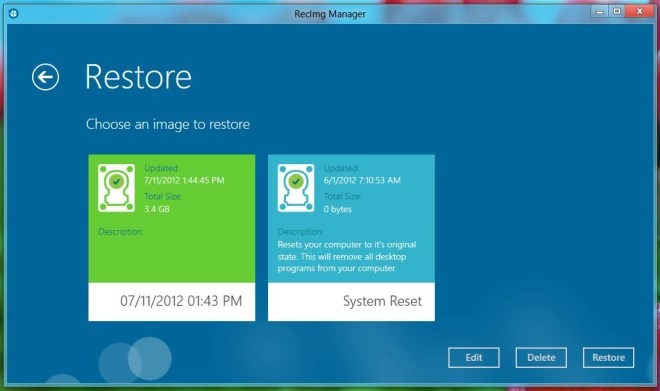
เลือก ตัวเลือก จากหน้าจอหลักซึ่งจะนำคุณไปยังแผงการกำหนดค่า ภายใต้ การตั้งค่าทั่วไปแอปพลิเคชั่นช่วยให้คุณระบุจำนวนทั้งหมดของสแน็ปช็อตที่สามารถสำรองได้ คุณยังสามารถทำให้กระบวนการสำรองข้อมูลเป็นแบบอัตโนมัติได้โดยกำหนดการตั้งค่าที่กำหนดเองภายใต้ จัดตารางเวลา
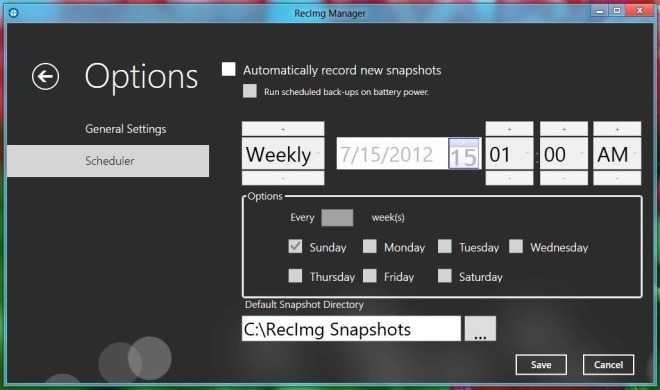
แอปพลิเคชั่นนี้ใช้งานได้บน Windows 8 เท่านั้นและรองรับเดสก์ท็อปและแท็บเล็ตรวมถึง Microsoft Surface
ดาวน์โหลด RecImg Manager













ความคิดเห็น